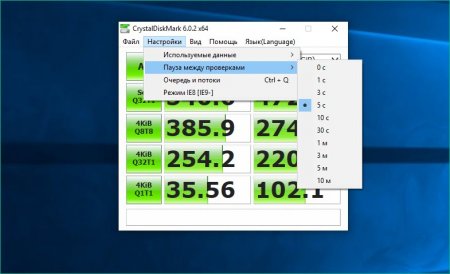Як користуватися CrystalDiskMark? Огляд утиліти
CrystalDiskMark - спеціальна утиліта, що дозволяє збирати всю інформацію про швидкості встановлених в комп'ютері жорстких дисків, а також проводити тестування. Софт повністю безкоштовний, тому скористатися ним зможе будь-який власник ПК. Розберемося, як користуватися CrystalDiskMark самої останньої версії.
Існуючі версії
Розробник постійно оновлює софт і випускає виправлення помилок. На даний момент актуальною версією є 602. Ви можете завантажити її для 32 і 64-бітних операційних систем Windows. Можна вибирати між повноцінним варіантом, який необхідно встановлювати на комп'ютер, та портативною версією. Другий варіант відмінно підходить тим, хто постійно ремонтує чужі комп'ютери і тестує їх після. Ви можете завантажити портативну версію на флешку і запускати її з будь-яких ПК без завантаження або установки. Тепер переходимо до інструкції про те, як користуватися CrystalDiskMark.Елементи інтерфейсу
Після запуску ви можете відразу поміняти мову, якщо за замовчуванням встановлена англійська. Для цього знайдіть пункт меню "Мова" (Language) і виберіть потрібний варіант. Також на верхній панелі розташовані кнопки для запуску файлу, вікно налаштувань функціоналу і зовнішнього вигляду, а також розділ допомоги. Нижче знаходяться найважливіші елементи - лічильники швидкості, меню вибору жорсткого диска і кнопки для запуску тестування. Спочатку у всіх пункту будуть стояти одні нулі. Щоб тут з'явилися значення, вам потрібно почати користуватися програмою CrystalDiskMark. Щоб запустити один з тестів, достатньо натиснути на зелену кнопку з назвою. Перед тим як натискати їх, ознайомтеся зі значенням кожної.Види тестів
Розглянемо види тестів, представлені в даній програмі: Seq Q32T1 - це тестування в режимі мультипоточности. Файл записується сегментами по 128 Кб. 4KiB Q8T8 - рандомная запис в одному потоці. 4KiB Q32T1 - рандомная запис у багатопоточності. Seq - послідовна запис за 1 Мб. Якщо ви не хочете розбиратися в представлених тестах, то можете запустити всі відразу натисненням на кнопку All. Перед цим навпроти цієї кнопки потрібно вибрати накопичувач і його розділ.Проведення тестів
Під час тестування на місці назв з'являться кнопки Stop, з їх допомогою ви зможете відмінити процедуру. Поступово лічильники значень швидкості будуть заповнюватися. Спочатку програма прораховує швидкість читання з жорсткого диску або SSD - ліва колонка Read. Потім починається обчислення швидкості запису в кожному з тестів - це колонка Write. В обох випадках інформація вказується в Мб/с з урахуванням десятої частки. Після завершення всі поля будуть заповнені, а ви зможете ознайомитися з результатами тестів. Зверніть увагу на те, що швидкість запису буде завжди нижче, ніж швидкість читання. Також варто зауважити, що показники твердотільних накопичувачів SSD буде більш вражаючими, ніж у класичних жорстких дисків.Додаткові опції
Ми розібралися, як користуватися CrystalDiskMark в рамках основного функціоналу і призначення. Тепер надамо трохи інформації про додаткові можливості: Можна скопіювати в буфер обміну або зберегти файл з результатами через вкладку "Файл". У налаштуваннях доступний вибір проміжку між проведенням тестів (в секундах). Також тут можна змінити колір іконок в додатку і поміняти масштаб вікна в цілому. Перед тестуванням можна визначити кількість прогонів (від 1 до 9), а також розмір записуваного файлу під час прогону (від 50 Мб до 32 Гб). Додатково користувач може вибирати між цілим жорстким диском, окремим розділом або навіть папкою, в рамках якої буде проводитися тестування. Тепер ви знаєте, як користуватися CrystalDiskMark 5 і вище, оскільки у "свіжих" версій не змінюється інтерфейс і функціонал вже тривалий час. Дана утиліта - це відмінний і простий інструмент для проведення тестів практично будь-накопичувачів інформації.Цікаво по темі

Програма HDD Victoria: як користуватися
Елемент, на якому зберігаються дані на вашому комп'ютері, називається жорсткий диск, або в стандартному скорочення HD (Hard Disk).
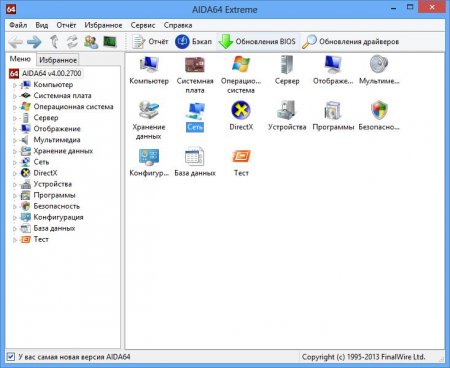
AIDA64 - що це за програма і які функції вона виконує
Щоб вміти на професійному рівні працювати за певним комп'ютером, необхідно знати його характеристики. На жаль, за замовчуванням в операційній системі
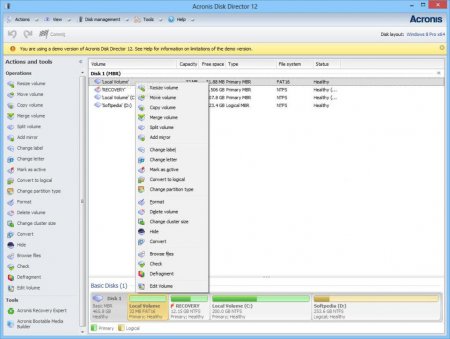
Програми для поділу жорсткого диска: огляд кращих інструментів
Редактори розділів жорсткого диска призначені для зміни розмірів логічних дисків, створення і видалення розділів, перепризначення букв, завдання

Помилка Critical Structure Corruption на Windows 10: Як виправити?
Якщо при роботі з комп'ютером періодично став з'являтися синій екран з помилкою, то це серйозний привід зайнятися "лікуванням" системи, оскільки

AIDA64: як користуватися і де скачати
AIDA64 – комплексна програма для збору інформації щодо обладнання комп'ютера, тестування його компонентів та діагностики. За допомогою цього додатка